Hostwinds Tutoriales
Resultados de búsqueda para:
Tabla de contenido
Cambiar la configuración del servidor DNS del adaptador de red
Etiquetas: DNS
Si tu Servidor de windows Parece que está teniendo problemas con obtener acceso a través de RDP y no se muestra como conectada a una red, aquí hay un paso rápido de solución de problemas que puede hacer para ver si su servidor ha configurado correctamente el DNS en Windows Server 2016. Además, Hostwinds también puede garantizar que su puerta de enlace predeterminada esté configurada correctamente también. Para configurar DNS en Windows 2008 y 2012, también debe ser un camino similar para hacer estos cambios.
Navegue a la configuración del adaptador de red
Paso 1: Red abierta y centro de intercambio de
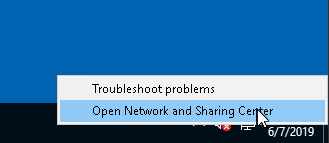
En primer lugar, desea abrir el Centro de redes y recursos compartidos haciendo clic derecho en la red en la esquina inferior derecha de la pantalla.
Paso 2: Vaya a Cambiar la configuración del adaptador
A continuación, deberá ir a Cambiar la configuración del adaptador en el menú de la izquierda.
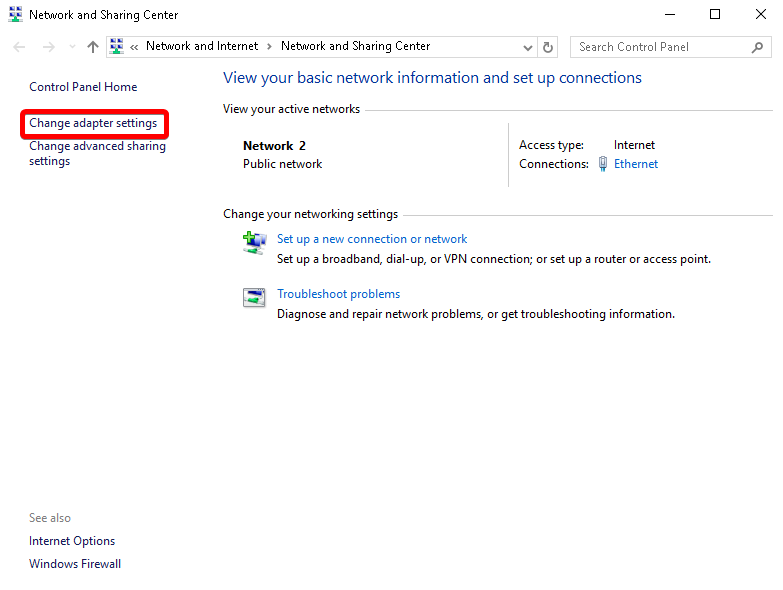
Paso 3: Haga clic derecho en Ethernet y vaya a Propiedades
A continuación, haga clic derecho en la red Ethernet, luego seleccione la opción Propiedades.
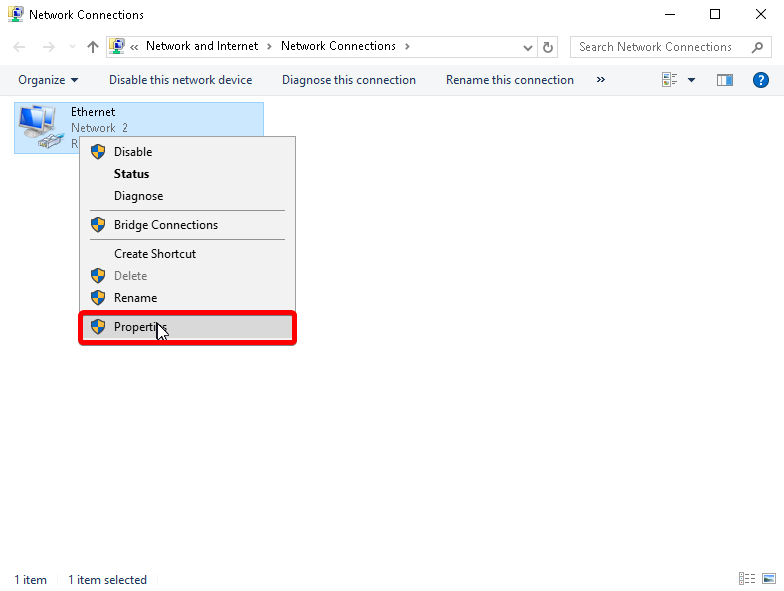
Paso 4: Seleccione IPv4, luego haga clic en Propiedades.
A continuación, querrá seleccionar la opción Protocolo de Internet versión 4 (TCP / IPv4) que se muestra al final de la flecha roja. Una vez seleccionado, desea hacer clic en las propiedades.
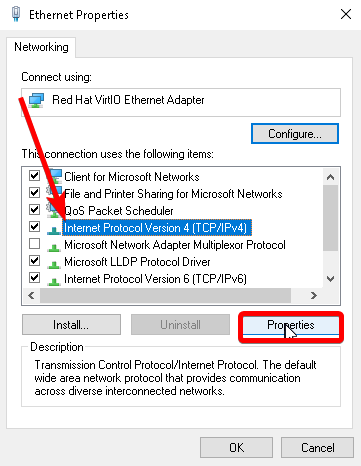
Paso 5: Luego haga las siguientes ediciones
A continuación, se gustaría volver a verificar la dirección IP, la máscara de subred y la puerta de enlace predeterminada. Una vez que haya terminado con esas, pasaremos por las opciones preferidas y alternativas de servidores DNS.
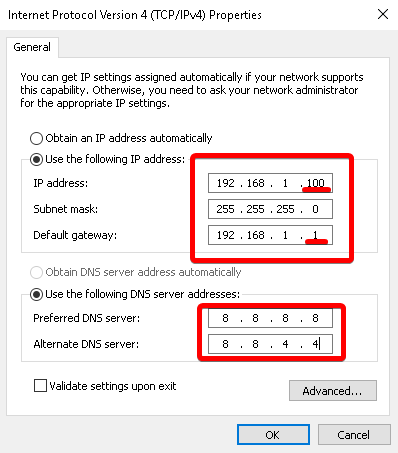
Dirección IP: Desea configurar la dirección IP a la IP de su servidor.
Máscara de subred: Esto debería siempre establecerse en 255.255.255.0
Puerta de enlace predeterminada: Debe configurar la puerta de enlace predeterminada al igual que la dirección IP, excepto que el último número siempre será 1. En la imagen anterior, la dirección IP finaliza con 100. La puerta de enlace predeterminada es la misma dirección, pero en lugar de 100 extremos con 100 extremos con 1. Esto será el mismo para su dirección IP. Tendrá los mismos primeros 3 números que su IP, pero finalizará con 1 en su lugar.
Agregar servidores DNS adicionales
Si desea agregar servidores DNS adicionales para ampliar sus búsquedas, puede hacerlo ingresando a la opción Advanced .... Como se muestra abajo.
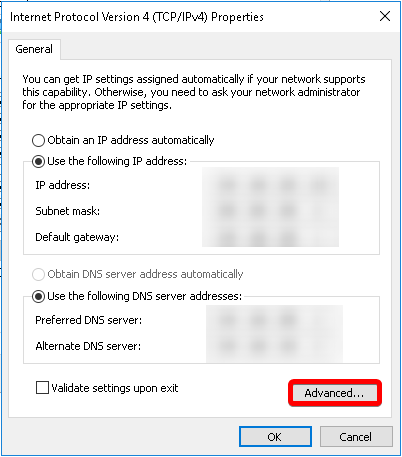
Una vez que estés aquí, deberías pasar a la pestaña DNS entonces.
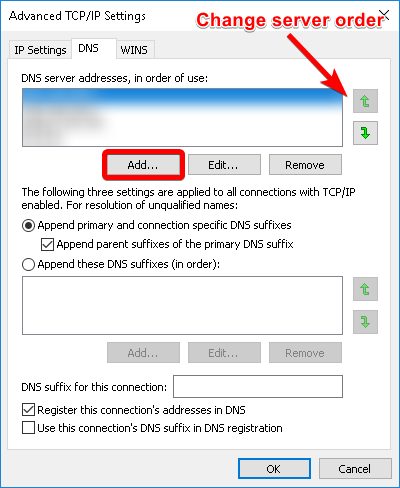
Ahora para configurar DNS en Windows Server 2016
A continuación, deberá determinar qué DNS configurará DNS en Windows Server 2016. Hay muchas opciones disponibles, y usted es libre de usar lo que quiera.
Servidores DNS de Hostwinds
Los servidores DNS de Hostwinds son una de sus mejores opciones. Querría usar los servidores DNS que correspondan a la ubicación de su servidor debido a la proximidad. Si su servidor se encuentra en Seattle, querrá usar los servidores DNS de Seattle.
Amsterdam
Servidor DNS preferido: 193.188.25.228
Servidor DNS alternativo: 193.188.25.229
Dallas
Servidor DNS preferido: 142.11.230.202
Servidor DNS alternativo: 198.44.66.250
Seattle
Servidor DNS preferido: 104.168.205.2
Servidor DNS alternativo: 104.168.183.2
Opciones del servidor DNS secundario
Hay otras opciones sobre lo que puede usar para configurar DNS en Windows Server 2016. También puede usar servidores DNS de Google, Cloudflare, OpenDNS y muchos más.
8.8.8.8
8.8.4.4
Cloudflare
1.1.1.1
1.0.0.1
OpenDNS
208.67.222.222
Escrito por Hostwinds Team / julio 17, 2019
